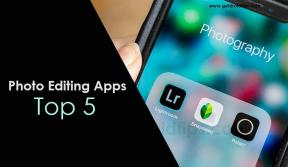Kako doći do MIUI-jeve brze navigacije na bilo kojem Androidu
Nekategorizirane / / August 05, 2021
MIUI je uživao poziciju popularnog prilagođenog ROM-a tijekom godina. Koža Androida ima nevjerojatnu sličnost s određenim drugim OS-om, što je plus za mnoge, ako ne i za većinu. Jedna od jedinstvenih značajki MIUI-a, kada ga uspoređujete s drugim Android ROM-ovima, je Quick ball. To je mala kuglica ili krug na rubu zaslona spakiran s nekoliko gesta. Možda se čini kao Assistive Touch na iOS-u, ali Quick Ball više nalikuje Pie kontrolama s Paranoid Android ROM-a.

Brza lopta zapravo je navigacijska značajka baš kao i Pie kontrole. Prevlačenje prema unutra s brze kuglice omogućuje vam navigaciju natrag kao što bi vam prelazak prstom od ruba zaslona omogućio da imate uključene kontrole pite. Ako volite ideju, nemojte misliti da je nemoguće prenijeti je na vaš Android. MIUI-jevu brzu navigaciju loptom možete odmah dobiti na svom Androidu. Slijedite korake u nastavku da biste to učinili!
- Preuzmite Zone AssistiveTouch
Zone AssistiveTouch možete preuzeti s poveznice ovdje.
preuzimanje datoteka- Omogućite postavke pristupačnosti
Zone AssistiveTouch sasvim savršeno replicira MIUI-jevu kuglicu Quick, ali prije nego što je možete početi koristiti, morat ćete je omogućiti u postavkama pristupačnosti. Da biste to učinili, slijedite ove korake:
- U aplikaciji dodirnite prvu opciju Enable Zone AssistiveTouch.
- Na skočnom prozoru koji se pojavi dodirnite DOSTUPNOST i preusmjerit će vas na postavke pristupačnosti vašeg uređaja. Ili ovdje također možete ručno doći tako da odete na Postavke> Pristupačnost.
- Dodirnite unos Zone AssistiveTouch i uključite prekidač na vrhu.
- Dodirnite U redu na upozorenju.
- Prilagođavanje postavki
Vidjet ćete da je Quick Ball već omogućen i nalazi se na desnom rubu zaslona. Možete je dodirnuti da biste otvorili opcije koje skriva. Prema zadanim postavkama ima Android navigacijske gumbe, gumb za postavke za pristup postavkama aplikacije i gumb za obavijest za spuštanje nijanse obavijesti.
Ako želite, možete promijeniti zadane postavke. Ako već imate uređaj s navigacijskom trakom na dnu, vjerojatno ne biste željeli ponovno iste gumbe za navigaciju. Možete ih prebaciti za druge radnje poput uključivanja baklje, pokretanja kamere itd. ili bilo koje druge korisne funkcije kojih se možete sjetiti.
Možete ih čak postaviti da pokreću aplikacije i prečace koje želite lako učiniti. Da biste to učinili, jednostavno dodirnite željeni unos u aplikaciji Zone AssistiveTouch. Na primjer, ako želite promijeniti gumb početnog zaslona, dodirnite unos gumba Početna i odaberite akciju, aplikaciju ili prečac s dostupnog popisa.
- Izgled
Također možete donekle prilagoditi izgled korisničkog sučelja. Možete promijeniti veličinu brze kuglice i prilagoditi njezinu prozirnost. Zadana veličina trebala bi biti sasvim u redu za većinu ljudi. Osim toga, čak možete prilagoditi i osjetljivost prevlačenja. Možete čak i onemogućiti opciju Prikaži gornju traku izbornika.
I gotovi ste! Uživajte u novoj značajci.
Ja sam inženjer koji je postao pisac, bloger i web programer. Pisac danju, a čitatelj noću, strastven je prema tehnologiji i uređajima. Blogem na Hot Pass. i Gusar Warez.